Inspecteur de réseau
Inspecteur de réseau peut aider à identifier les vulnérabilités de votre réseau de confiance (domestique ou professionnel), par exemple, des ports ouverts ou un mot de passe de routeur faible. Il fournit également une liste de périphériques connectés, classés par type de périphériques (par exemple, imprimante, routeur, périphérique mobile, etc.) pour vous montrer ce qui est connecté à votre réseau (par exemple, console de jeu, IdO ou autres périphériques domestiques intelligents).
Inspecteur de réseau vous permet de reconnaitre les vulnérabilités d'un routeur et augmente le niveau de protection en cas de connexion à un réseau.
Inspecteur de réseau ne reconfigure pas votre routeur pour vous. Vous effectuerez les modifications vous-même en utilisant l'interface spécialisée de votre routeur. Les routeurs domestiques peuvent être très vulnérables aux logiciels malveillants utilisés pour lancer des attaques par déni de service (DDoS). Si le mot de passe par défaut du routeur n'a pas été modifié par l'utilisateur, il est facile pour les pirates de le deviner, puis de se connecter à votre routeur et de le reconfigurer ou de compromettre votre réseau.
Nous vous recommandons vivement de créer un mot de passe fort qui est assez long et comprend des chiffres, des symboles ou des majuscules. Pour rendre le mot de passe plus difficile à craquer, utilisez un mélange de différents types de caractères. |
Si le réseau auquel vous êtes connecté est configuré comme fiable, vous pouvez marquer le réseau comme « Mon réseau ». Cliquez sur Marquer comme « Mon réseau » pour ajouter une étiquette Mon réseau au réseau. Cette étiquette sera affichée à côté du réseau partout dans ESET Small Business Security afin de permettre une meilleure identification des réseaux et une vue d’ensemble de la sécurité. Cliquez sur Supprimer le marquage « Mon réseau » pour supprimer l’étiquette.
Chaque périphérique connecté à votre réseau est affiché avec des informations de base dans une vue de liste. Cliquez sur un périphérique spécifique pour le modifier ou afficher des informations détaillées sur celui-ci.
Dans la vue de liste, le menu déroulant Réseaux vous permet de filtrer les périphériques en fonction des critères suivants :
•Périphériques connectés à un réseau spécifique
•Périphériques connectés à tous les réseaux
•périphériques sans catégorie
Pour afficher tous les périphériques connectés dans une vue sonar, cliquez sur l'icône sonar ![]() . Déplacez votre curseur sur l'icône d'un périphérique pour afficher les informations de base telles que le nom du réseau et la date à laquelle il a été vu pour la dernière fois.
. Déplacez votre curseur sur l'icône d'un périphérique pour afficher les informations de base telles que le nom du réseau et la date à laquelle il a été vu pour la dernière fois.
Cliquez sur l'icône d'un périphérique pour le modifier ou pour afficher des renseignements détaillés sur celui-ci. Les périphériques récemment connectés sont plus proches d'un routeur, ce qui vous permet de les repérer facilement.
Cliquez sur Analyser votre réseau pour effectuer manuellement une analyse du réseau auquel vous êtes actuellement connecté. L’option Analyser votre réseau n’est disponible que pour un réseau fiable. Consultez la rubrique Profils de connexion réseau pour examiner ou modifier vos paramètres réseau.
Vous pouvez choisir parmi les options d'analyse suivantes :
•Tout analyser
•Analyser uniquement le routeur
•Analyser uniquement les appareils
Effectuez des analyses de réseau uniquement sur un réseau fiable! Sachez que cela comporte des risques si vous le faites sur des réseaux non fiables. |
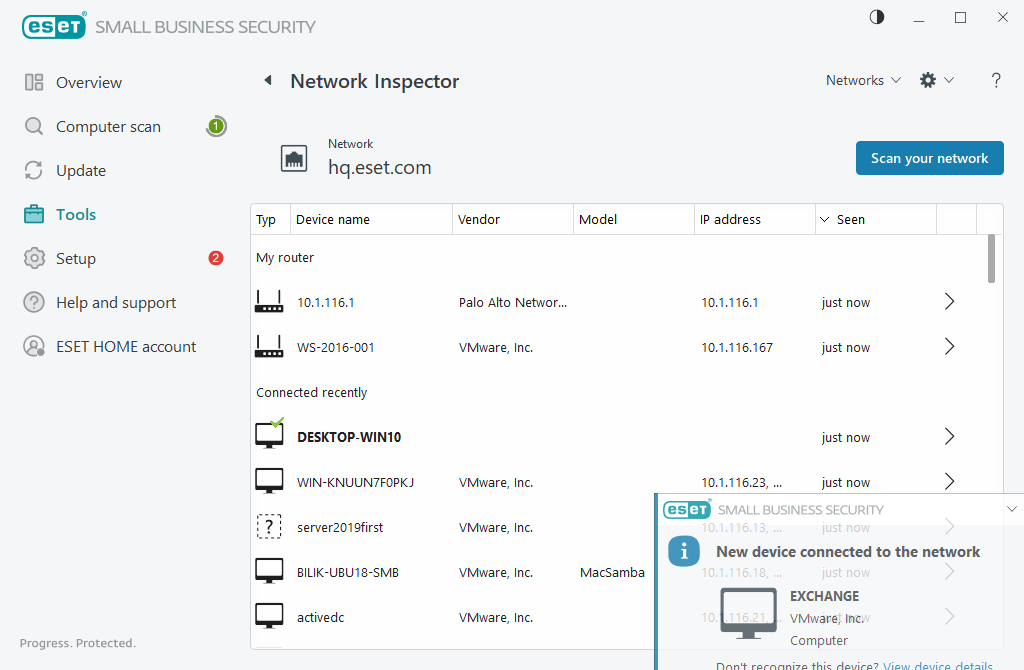
Lorsque l'analyse est terminée, une notification avec un lien vers les renseignements de base sur le périphérique s'affiche. Vous pouvez également double-cliquer sur le périphérique suspect en mode liste ou sonar. Cliquez sur Dépannage pour afficher les communications récemment bloquées. Plus d'informations sur le dépannage du pare-feu.
Il existe deux types de notifications affichées par le module Inspecteur de réseau :
•Nouveau périphérique connecté au réseau - Si un périphérique qui n'a jamais été vu se connecte au réseau pendant que l'utilisateur est connecté, cette notification s'affiche.
•Nouveaux périphérique réseau trouvés - Si vous vous reconnectez à votre réseau fiable et qu'un périphérique qui n'a jamais été vu est présent, cette notification générique s'affiche.
Dans les deux cas, la notification vous informe qu'un périphérique non autorisé tente de se connecter à votre réseau. Cliquez sur Afficher les détails du périphérique pour afficher les détails sur les périphériques. |
Que signifient les icônes sur les périphériques dans Inspecteur de réseau ?
|
L'icône en étoile jaune indique les périphériques qui sont nouveaux sur le réseau ou qui ont été détectés par ESET pour la première fois. |
|
L'icône d'avertissement jaune indique la présence probable de vulnérabilités sur votre routeur. Cliquez sur l'icône de votre produit pour obtenir des informations plus détaillées sur le problème. |
|
L'icône d'avertissement rouge indique la présence de vulnérabilités sur votre routeur et que ce dernier est peut être infecté. Cliquez sur l'icône de votre produit pour obtenir des informations plus détaillées sur le problème. |
|
L'icône bleue peut apparaître lorsque votre produit ESET contient des informations supplémentaires pour votre routeur mais ne nécessite pas une attention immédiate car il n'y a pas de risque de sécurité. Cliquez sur l'icône de votre produit pour obtenir des informations plus détaillées. |
